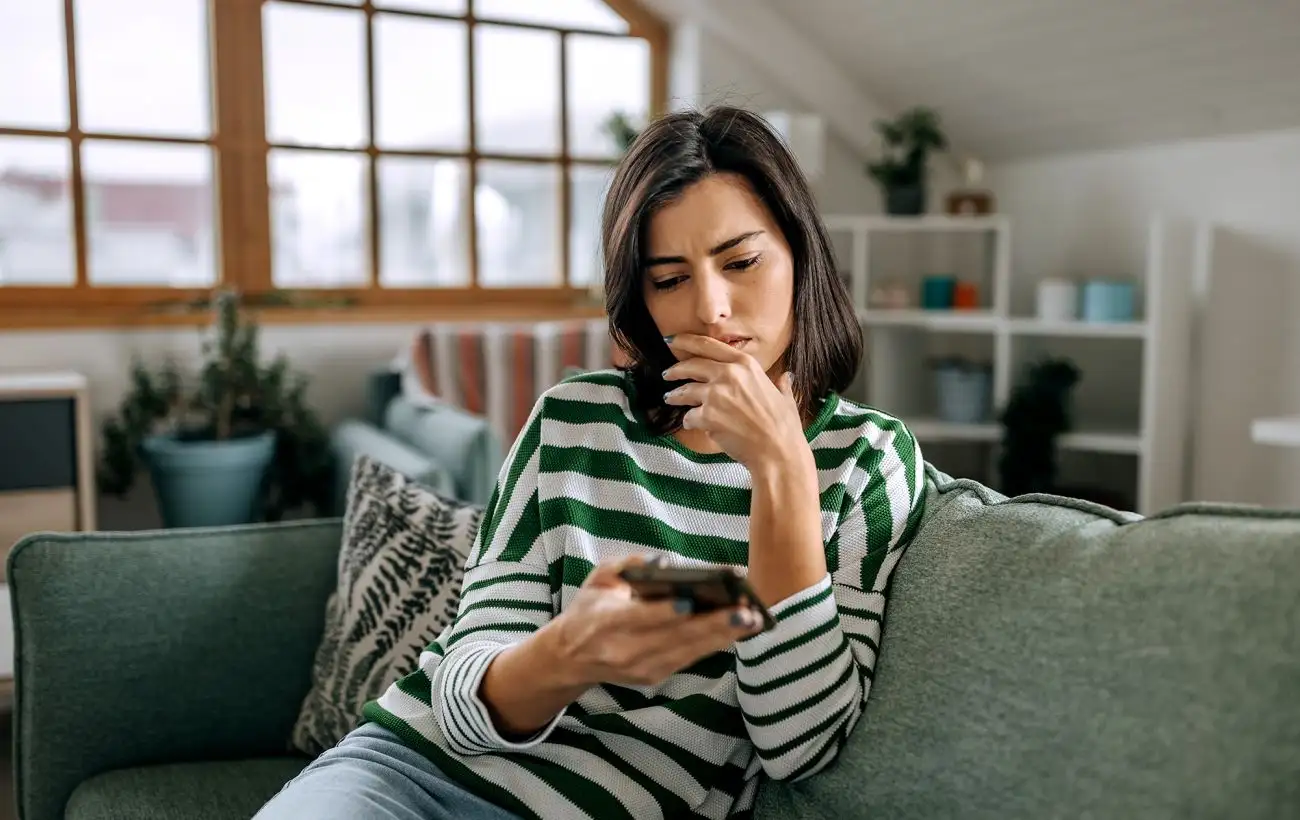Как включить скрытые темы в Windows 11
www.rbc.ua
Wed, 30 Oct 2024 17:05:11 +0200

В Windows 11 разработчики скрыли несколько интересных тем оформления, которые не так просто найти через обычные настройки.
Эти темы позволяют разнообразить внешний вид системы, добавив новые цвета и элементы оформления.О том, как найти и активировать скрытые темы, чтобы сделать интерфейс вашего Windows 11 еще более уникальным и стильным, рассказывает РБКУкраина проект Styler со ссылкой на технологический вебсайт Pureinfotech, посвященный Windows, программному обеспечению Microsoft и связанным с ними технологическим продуктам.Всего существует шесть тем, включая Цветы, Планеты и Закаты в светлой и темной версиях, которые включают красочные обои и пользовательские акцентные цвета.
Они являются дополнением к темам по умолчанию, уже доступным в Windows 11. nЕсли вы хотите обновить свой рабочий стол новыми обоями, вы можете отредактировать реестр, чтобы включить эти новые красочные темы.
Единственное требование компьютер должен работать под управлением Windows 11 22H2. nnКак включить скрытые темы в Windows 11 nЧтобы включить скрытые темы в Windows 11 22H2, выполните следующие действия nnn Откройте Пуск в Windows 11 n Найдите regedit и щелкните верхний результат, чтобы открыть реестр n Перейдите по следующему пути HKEYLOCALMACHINESOFTWAREMicrosoftPolicyManagercurrentdevice n Щелкните правой кнопкой мыши ключ устройства, выберите Новый и выберите опцию Ключ n Назовите вновь созданный ключ Education и нажмите Enter n Щелкните правой кнопкой мыши по только что созданному ключу, выберите Создать и нажмите параметр Значение DWORD 32 бита n Назовите вновь созданный ключ EnableEduThemes и нажмите Enter n Дважды щелкните ключ EnableEduThemes и измените его значение с 0 на 1 n Нажмите кнопку ОК n Перезагрузите компьютер n nnКак включить скрытые темы в Windows 11 фото PureinfotechnПосле выполнения этих шагов скрытые темы будут включены на вашем компьютере.
Вы можете найти и применить эти секретные темы Windows 11 в разделе Настройки, Персонализация и Темы. nЕсли после перезагрузки компьютера вы не видите темы, подождите несколько минут, пока они не появятся. nЕсли инструкции не работают на вашем компьютере, вы можете загрузить темы напрямую из Microsoft Store nnn Планеты темныеn Планеты светn Закат темный n Закат светn Цветок темный n Цветок светлый nНапомним, что пользователи Windows получат ChatGPT прямо на свои устройства.nА еще мы писали про 10 лучших приложений для Windows, которые облегчат вашу работу с ПК.